作者:
Joan Hall
创建日期:
3 二月 2021
更新日期:
1 七月 2024
![[绝对硬核] 如何用PPT画出SCI级别的示意图 | 美术小白也能学会的鼠绘教程 | 最适合科研工作者的画图工具](https://i.ytimg.com/vi/pycRrVgXcPU/hqdefault.jpg)
内容
PowerPoint 有一组基本的工具用于在幻灯片上绘制形状和线条。为了能够徒手绘制或使用预定义的形状,您需要转到“审阅”选项卡,然后单击“开始墨迹书写”按钮(在 Office 365 中,“绘图”选项卡上提供了相同的功能)。您还可以使用“主页”选项卡上的“形状”按钮来绘制形状和线条。如果您使用 PowerPoint 作为 MS Paint 或其他图形程序的替代品,则创建的幻灯片在保存时可以导出为多种图像文件格式。
脚步
方法 1(共 3 个):使用手写工具
 1 启动 Microsoft PowerPoint。 如果你没有这个程序,那么微软目前正在提供办公套件的免费试用版。
1 启动 Microsoft PowerPoint。 如果你没有这个程序,那么微软目前正在提供办公套件的免费试用版。 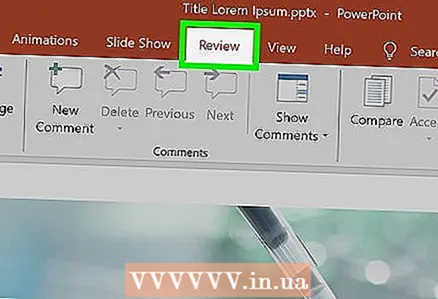 2 选择“审阅”选项卡。 它位于右侧的工具栏中。
2 选择“审阅”选项卡。 它位于右侧的工具栏中。 - 对于 Office 365 用户,该选项卡可能称为 Draw。它将包含与 Ink Tools 相同的绘图工具。如果您没有看到“绘图”选项卡,您可能需要更新您的 Office 套件,或者您的设备可能不支持此选项。
 3 单击开始上墨按钮。 它位于工具栏的右侧,允许您打开一组新工具——“手写工具”。
3 单击开始上墨按钮。 它位于工具栏的右侧,允许您打开一组新工具——“手写工具”。  4 要手工绘制,请选择钢笔工具。 此按钮位于左侧,允许您绘制基线。
4 要手工绘制,请选择钢笔工具。 此按钮位于左侧,允许您绘制基线。  5 使用选择工具绘制透明线。 此工具允许您绘制较粗的线条,使其不与底层图形或文本重叠。
5 使用选择工具绘制透明线。 此工具允许您绘制较粗的线条,使其不与底层图形或文本重叠。 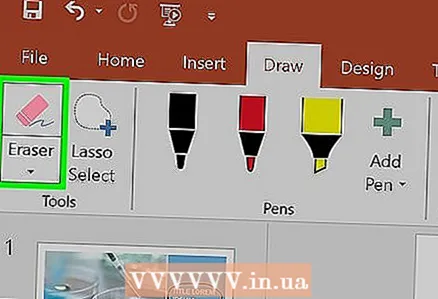 6 使用橡皮擦工具删除绘制的元素。 选中后,按住鼠标左键,然后沿着要擦除的绘制线移动光标。
6 使用橡皮擦工具删除绘制的元素。 选中后,按住鼠标左键,然后沿着要擦除的绘制线移动光标。 - 单击橡皮擦按钮下方的箭头以选择工具的厚度。
 7 更改用于绘画的颜色。 单击笔按钮组中的颜色下拉菜单,从调色板中为笔或荧光笔选择合适的颜色。
7 更改用于绘画的颜色。 单击笔按钮组中的颜色下拉菜单,从调色板中为笔或荧光笔选择合适的颜色。 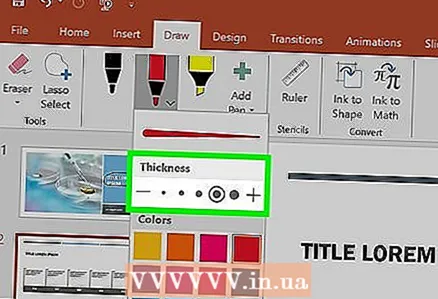 8 调整您绘制的线条的粗细。 单击粗细下拉菜单为笔或荧光笔选择适当的线宽。
8 调整您绘制的线条的粗细。 单击粗细下拉菜单为笔或荧光笔选择适当的线宽。 - 也可以在预设选项面板中的“颜色”和“粗细”按钮左侧选择线条颜色和粗细。
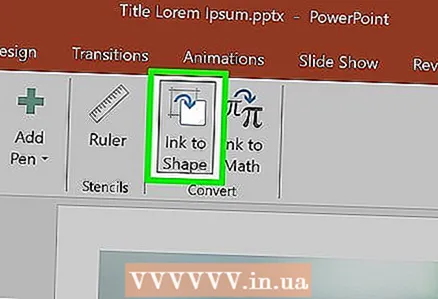 9 使用“转换为形状”按钮。 它允许您自动将手绘形状转换为常规形状。例如,一个手绘的圆将被转换为一个完美的圆。
9 使用“转换为形状”按钮。 它允许您自动将手绘形状转换为常规形状。例如,一个手绘的圆将被转换为一个完美的圆。 - 此外,此函数可以通过绘制图形的线数(正方形、六边形等)来确定绘制图形的形状。
- 该功能仅在单击“转换为形状”按钮时起作用。单击此按钮之前绘制的线条不会被转换。
 10 使用“选择对象”按钮。 它允许您选择绘制的元素并将它们拖到屏幕上的另一个位置。
10 使用“选择对象”按钮。 它允许您选择绘制的元素并将它们拖到屏幕上的另一个位置。 - 如果您对此有任何问题,也可以使用“自由选择”按钮并圈出要选择的区域。自由选择允许您仅选择绘制的元素。
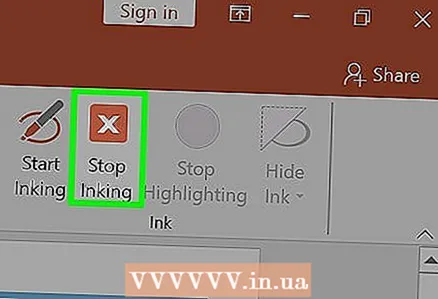 11 单击“结束手写”按钮。 在使用笔或荧光笔工作后,此按钮会自动激活“选择对象”按钮。如果您尚未对文档进行任何编辑,则它会自动将您返回到“审阅”选项卡。
11 单击“结束手写”按钮。 在使用笔或荧光笔工作后,此按钮会自动激活“选择对象”按钮。如果您尚未对文档进行任何编辑,则它会自动将您返回到“审阅”选项卡。
方法 2 of 3:使用绘图工具
 1 启动 Microsoft PowerPoint。 以下步骤还将教您如何使用免费的 PowerPoint 替代品,如 Google Slides 或 Openoffice Impress,但是,具体的菜单项标题和位置会略有不同。
1 启动 Microsoft PowerPoint。 以下步骤还将教您如何使用免费的 PowerPoint 替代品,如 Google Slides 或 Openoffice Impress,但是,具体的菜单项标题和位置会略有不同。  2 选择“主页”选项卡。 它位于工具栏的左上角,如果您刚刚创建了一个新文档,则默认选择它。
2 选择“主页”选项卡。 它位于工具栏的左上角,如果您刚刚创建了一个新文档,则默认选择它。 - 所有绘图工具都将显示在右侧工具栏的“绘图”按钮组中。 Mac 上按钮的布局是一样的,只是这组按钮没有名字。
 3 选择形状工具。 在 Windows 上,形状和线条的列表将出现在“绘制”按钮组的左侧。在 Mac 上,此列表将在您单击“形状”按钮后出现,并位于未命名按钮组的右侧。
3 选择形状工具。 在 Windows 上,形状和线条的列表将出现在“绘制”按钮组的左侧。在 Mac 上,此列表将在您单击“形状”按钮后出现,并位于未命名按钮组的右侧。 - 单击箭头以展开可能的形状或线条的列表。
- 要绘制手绘线,请从线列表中选择“绘制曲线”线。
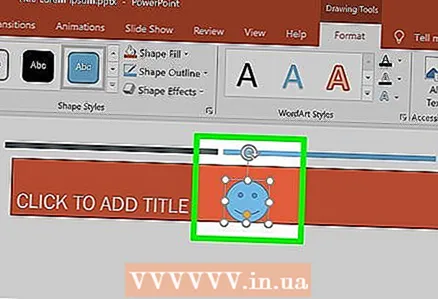 4 要开始绘图,请按住鼠标左键并移动光标。 线条或形状将根据按下然后释放的鼠标按钮移动的起点和终点所在的位置绘制。
4 要开始绘图,请按住鼠标左键并移动光标。 线条或形状将根据按下然后释放的鼠标按钮移动的起点和终点所在的位置绘制。  5 使用“快速样式”按钮为皮肤样式选择预设。 它位于工具栏的右侧区域,可以为特定线条或形状选择不同的阴影和透明度。
5 使用“快速样式”按钮为皮肤样式选择预设。 它位于工具栏的右侧区域,可以为特定线条或形状选择不同的阴影和透明度。 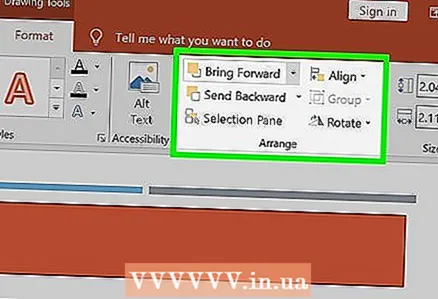 6 使用“排列”按钮。 它也位于工具栏的右侧窗格中,允许您展开对象定位选项列表。 “前移”或“后移”等选项允许您控制对象重叠的方式。
6 使用“排列”按钮。 它也位于工具栏的右侧窗格中,允许您展开对象定位选项列表。 “前移”或“后移”等选项允许您控制对象重叠的方式。  7 使用形状设置。 绘图工具的右侧是三个按钮:形状填充、形状轮廓和形状效果。
7 使用形状设置。 绘图工具的右侧是三个按钮:形状填充、形状轮廓和形状效果。 - “形状填充”按钮打开一个调色板,用于为绘制的形状着色。
- “形状轮廓”按钮打开一个颜色调色板,只为形状轮廓着色。
- “形状效果”按钮打开一个预定义图形形状设置列表,例如浮雕、发光或阴影。在这种情况下,您可以一次使用多个选项。
- 这些效果不会影响绘制的线条本身。
方法 3(共 3 个):将绘图导出到单独的图像文件
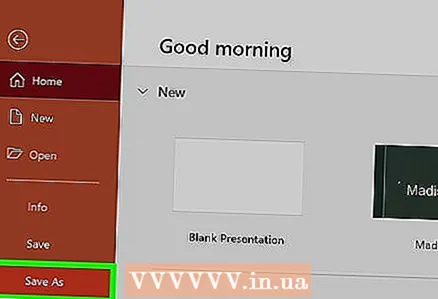 1 打开文件菜单并选择另存为。 因此,将打开一个窗口,要求您输入保存文件的名称及其位置。
1 打开文件菜单并选择另存为。 因此,将打开一个窗口,要求您输入保存文件的名称及其位置。  2 选择图片的文件类型。 在用于输入文件名的字段下方有一个下拉菜单,其中包含用于保存文档的可能格式列表。您可以在其中找到各种类型的图片文件(JPG、GIF、PNG、BMP 等)。
2 选择图片的文件类型。 在用于输入文件名的字段下方有一个下拉菜单,其中包含用于保存文档的可能格式列表。您可以在其中找到各种类型的图片文件(JPG、GIF、PNG、BMP 等)。 - 默认保存的文件格式是 PowerPoint PPTX 演示文件。
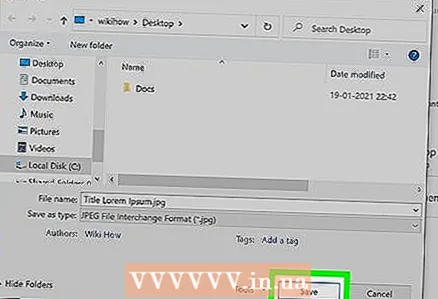 3 单击“保存”按钮。 您的绘图副本将使用输入的名称和选定的格式保存。
3 单击“保存”按钮。 您的绘图副本将使用输入的名称和选定的格式保存。 - 如果您保存包含多张幻灯片的文件,则必须在两个选项之间进行选择以导出它们:“所有幻灯片”或“仅当前幻灯片”。
提示
- 如果您希望能够编辑幻灯片,请将其副本保存为 PPTX 格式。将文件转换为图像格式后,您将无法使用 PowerPoint 工具对其进行编辑。
- 您可以通过单击“新建幻灯片”按钮,然后选择“空白幻灯片”选项,在控制面板的主选项卡上创建新的空白幻灯片。
- 对于平板电脑和触摸屏用户,PowerPoint 2016 支持在手动模式下使用手写笔以方便绘图。
附加文章
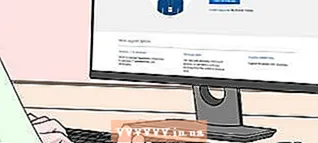 如何找到 Office 的产品密钥 如何从 PDF 文档中提取页面以创建新的 PDF 文档
如何找到 Office 的产品密钥 如何从 PDF 文档中提取页面以创建新的 PDF 文档  如何在 iPhone 上编辑文档
如何在 iPhone 上编辑文档 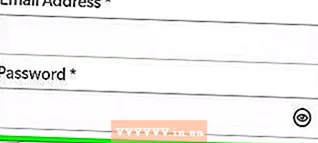 如何在家访问工作电子邮件
如何在家访问工作电子邮件  如何使用 Adobe Acrobat 旋转 PDF 文档中的页面
如何使用 Adobe Acrobat 旋转 PDF 文档中的页面  如何选择 PDF 文档中的文本
如何选择 PDF 文档中的文本 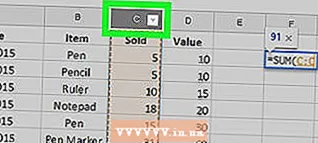 如何在计算机上将公式应用于 Google 表格中的整列
如何在计算机上将公式应用于 Google 表格中的整列  如何在 MS Paint 中更改图片的背景(绿屏方法)
如何在 MS Paint 中更改图片的背景(绿屏方法)  如何使用 Microsoft Access
如何使用 Microsoft Access  如何使用 Adobe Acrobat 删除 PDF 文档中的文本
如何使用 Adobe Acrobat 删除 PDF 文档中的文本  如何在计算机上的 Google 表格中显示隐藏的行
如何在计算机上的 Google 表格中显示隐藏的行  如何以全屏模式查看 PDF
如何以全屏模式查看 PDF 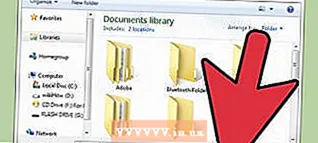 如何创建 CSV 文件
如何创建 CSV 文件  如何将 Microsoft Word 文档转换为 PDF 格式
如何将 Microsoft Word 文档转换为 PDF 格式



